Pada Windows 8.1 dan versi sebelumnya, pengaturan taskbar dan menu Start akan muncul di bawah Taskbar dan Start Menu Properties dialog. Dengan Windows 10, Microsoft memindahkan pengaturan menu Mulai ke aplikasi Pengaturan baru.
Dengan pembaruan ulang tahun Windows 10, dijadwalkan untuk rilis pada Juli 2016, Microsoft berencana untuk memindahkan pengaturan taskbar ke aplikasi Pengaturan. Dimulai dengan Windows 10 build insider preview build 14271, Anda dapat menemukan semua pengaturan bilah tugas di bawah aplikasi Pengaturan. Yang mengatakan, Microsoft belum menjatuhkan Taskbar dan Start Menu Properties dialog tetapi mungkin menyingkirkan yang sama dalam waktu dekat.
Singkatnya, Anda sekarang dapat mengakses semua pengaturan bilah tugas dengan menavigasi ke aplikasi Pengaturan. Pengaturan seperti mengunci bilah tugas, menyembunyikan bilah tugas secara otomatis, menggunakan tombol bilah tugas kecil, mengaktifkan atau menonaktifkan fitur pratinjau desktop, lokasi bilah tugas di layar, dan pengaturan bilah tugas untuk beberapa tampilan dapat ditemukan di bawah kategori Taskbar pada aplikasi Pengaturan.
Metode 1 dari 2
Buka pengaturan bilah tugas melalui Pengaturan di Windows 10
CATATAN: Metode ini hanya berfungsi di Windows 10 14271 atau versi di atasnya. Silakan periksa nomor build Windows 10 Anda jika pengaturan taskbar tidak muncul di bawah Pengaturan.
Langkah 1: Buka aplikasi Pengaturan dengan mengklik ikon Pengaturan pada menu Mulai atau secara bersamaan menekan logo Windows dan tombol I.

Langkah 2: Di aplikasi Pengaturan, klik kategori Personalisasi lalu klik Bilah Tugas untuk melihat semua pengaturan bilah tugas.

Metode 2 dari 2
Buka pengaturan bilah tugas dari desktop
Langkah 1: Klik kanan pada area kosong taskbar dan kemudian klik Properties untuk membuka halaman pengaturan Taskbar di aplikasi Pengaturan.
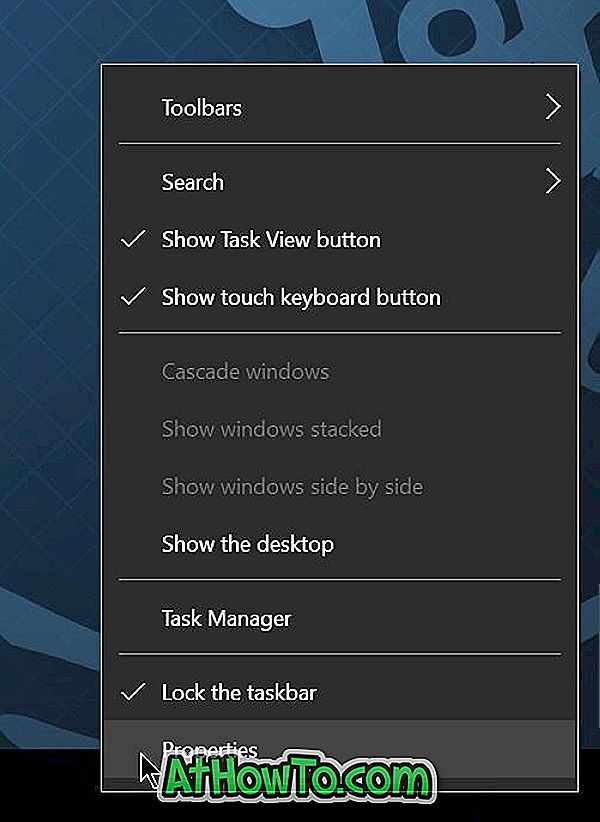

13 cara kami untuk menyesuaikan panduan taskbar Windows 10 mungkin juga menarik bagi Anda.












![Menginstal Windows 7 Tanpa Menggunakan Drive DVD / USB [Metode 1]](https://athowto.com/img/windows-7-guides/822/installing-windows-7-without-using-dvd-usb-drive.jpg)

